- 软件大小:238.8MB
- 软件语言:简体中文
- 软件类型:国产软件
- 软件类别:其它行业
- 更新时间:2019-06-21
- 软件授权:免费版
- 官方网站://www.9553.com
- 运行环境:XP/Win7/Win8/Win10
- 标签:行业软件 3D点云处理
5.51MB/简体中文/7.5
Marvelous Designer 12 Personal v7.1.111激活版最新
1.5GB/简体中文/7.5
41.1MB/简体中文/7.5
1.47MB/简体中文/7.5
68.67MB/简体中文/7.5
Correvate Vercator破解版是一款功能强大的3D点云处理软件,它可以通过消除在场景中放置目标的需要来加速激光扫描,而且还能够自动化处理提供完全注册的点云,可供BIM技术人员,工程师和架构师更快地进行建模。为此小编准备了这款破解版,教程如下,有需要的赶紧来下载吧!
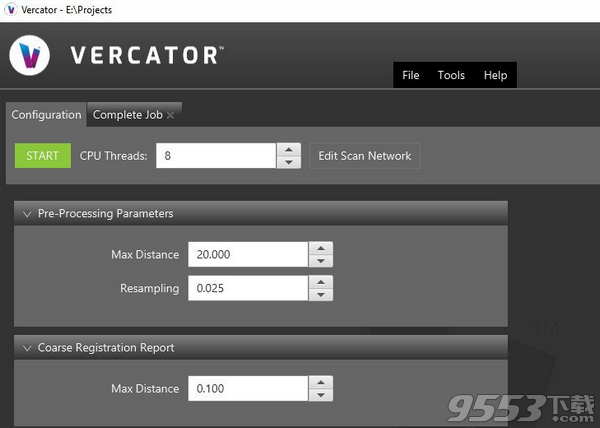
1,双击Vercator-Installer.exe,安装软件
2,软件安装完成后,运行Vercator Patcher.exe
选择rlm1233.dll打补丁即可,rlm1233.dll默认在C:Program FilesVercatorapp
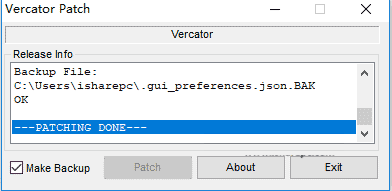
3,安装破解完成,Enjoy
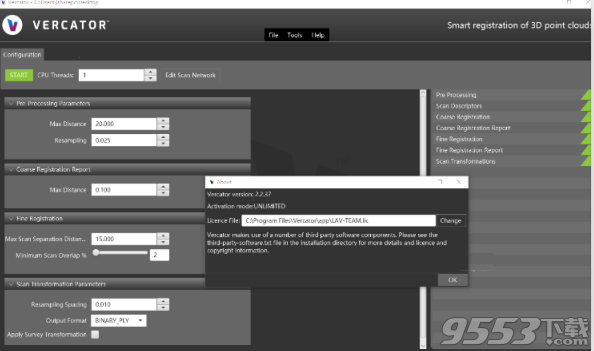
1、无目标扫描
通过消除放置人工目标的需要,最大限度地减少了进行3D激光扫描所需的时间,从而节省了现场时间
2、自动注册
自动注册重叠扫描以实现注册对齐,从而节省您在办公室的时间
3、可靠的扫描数据
消除识别错误,生成准确的数据以符合行业标准,提高性能并达到最后期限
4、使用Vercator在现场记录激光扫描和目标
如果您需要在现场跟踪扫描位置,您会知道尝试用笔和纸绘制这些位置是多么令人沮丧。好吧,从现在开始你不必!使用新的Vercator®应用程序在场景中移动时,您可以轻松记录扫描和目标位置。上传手绘草图甚至2D平面图以获得更高的准确度以绘制网络。添加新项目,级别和扫描详细信息,然后只需将扫描拖动到正确的位置并将它们链接在一起。设置完成后,只需导出CSV并将网络用于您的注册软件。
5、提高速度并保持准确性
Vercator®软件自动记录激光扫描仪创建的3D点云 - 通过无目标扫描和办公室中更快的点云处理节省现场时间。
6、减少交货期限的压力
作为一名测量师,您依靠多个遗留软件包来处理客户需要的点云数据可能会让您感到沮丧。凭借先进的配准算法, Vercator软件可帮助测量员减少在现场设置激光扫描项目所需的时间,无需放置目标。
通过简单的界面,Vercator软件易于使用,这意味着用户可以立即开始处理数据,几乎不需要培训。输出准确,降低了不可靠的激光扫描数据的风险以及扫描对准失败的挫败感。
7、准确,稳健和可靠的激光扫描测量
作为一名工程师,您正在寻找降低由于处理不当的激光扫描数据导致的项目延迟风险所需的可预测性。使用准确的点云模型是降低项目风险的基本要求。
Vercator软件有助于提高测量和输出的准确性,使您能够最大限度地降低信息不可靠的风险。可靠的工作流程确保您每次都能按时向客户提供高质量的模型和结果。Vercator可以通过加速点云注册来减少项目延迟。
8、高质量的数据可确保按时,按预算交付项目
从建筑师到BIM技术人员,建筑专业人员需要获得最可靠和准确的激光扫描数据,以便您最好地为客户的项目服务。
Vercator软件使您能够更快地处理点云数据,构建强大的模型并满足您的项目规范。它还可以减少对额外站点访问的需求,因此您可以第一次按下截止日期,这意味着您可以确信用户在整个项目工作流程中使用可靠且值得信赖的数据。
扫描网络创建
本文介绍了构建扫描网络,网络对背后的概念以及如何在作业设置中定义它们。
目前,必须告知注册算法用于注册的扫描对(实际上,扫描将包含扫描场景的重叠区域)。在项目设置期间,用户通过扫描网络工具将该信息提供给算法。通过在场中记录扫描的粗略位置,然后使用该草图来定义工具中的对,允许导入,这个过程最简单。
在需要时,可以在初始项目设置后通过“配置”选项卡上的“开始”或“工具”菜单中的“编辑扫描网络”按钮编辑扫描网络。
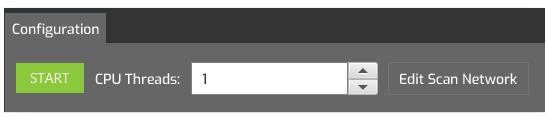
一、添加扫描
从New Project对话框中选择一个项目位置,然后按'Add Scans ...'。
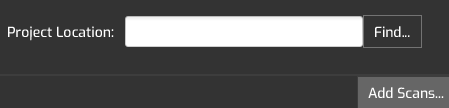
这将打开扫描网络创建窗口,如下所示:
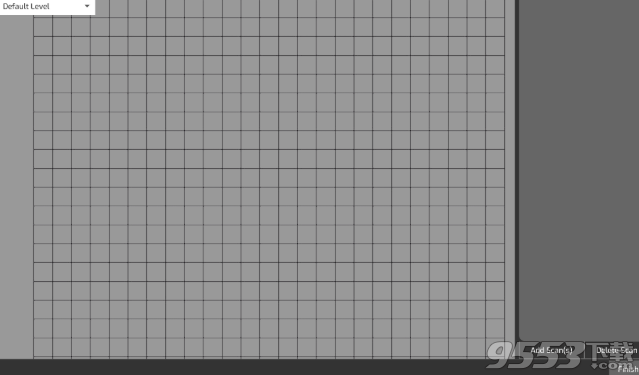
首先,通过单击“添加扫描”并以任何支持的文件格式从文件系统中选择所需数据,向项目添加一些扫描。它们应出现在右侧列表中,以便形成网络。必须将此列表中包含的所有扫描添加到网络中才能继续,因此如果不需要某些扫描,请选择它们并按删除扫描将其从项目中删除。
要从关卡中删除扫描,请右键单击扫描并选择“删除”。这会将其发送回右侧列表,以便将其放置在不同的级别或从项目中删除。
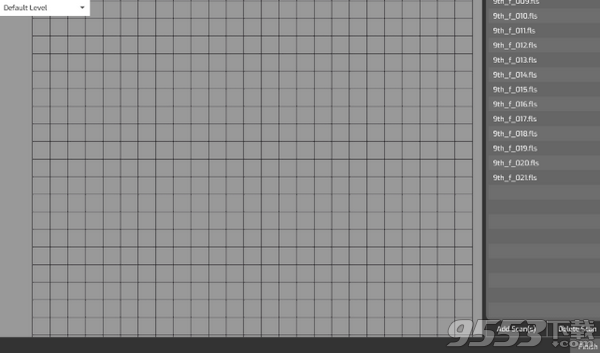
添加底衬图像
为了使扫描更容易,可以在创建新图像时或通过编辑级别将底层图像添加到每个级别。
二、创建网络
要创建网络,请将扫描拖到左侧的级别视图上,或者在级别视图中双击以在列表顶部添加扫描。
如果标记太大,可以使用顶部的滑块缩放。
右键单击并拖动=平移级别
鼠标滚轮=缩放关卡
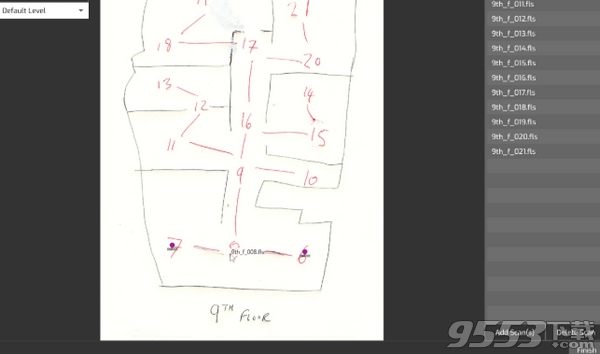
布置扫描位置后,您可以在它们之间绘制连接以创建网络。链接的创建和删除可以通过三种方式完成。或者:
在扫描之间单击鼠标右键并拖动
右键单击 - >连接到 - > [级别名称] - > [扫描名称]
双击一次扫描以选择它,然后双击第二次扫描以创建与它的连接
下面将详细描述管理网络的规则,并且必须 遵循这些规则 才能成功创建作业。如果违反这些规则,如果说明如何纠正,软件将会出错。
主要规则是:
网络必须形成树,因此当前不允许循环或隔离的单独片段。
网络完成后,单击“完成”,将显示配置选项和开始按钮。

工具提示将
鼠标悬停在扫描上可以查看工具提示中的连接。
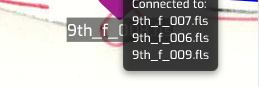
三、在级别之间连接
有时需要在级别之间进行连接,例如具有多个楼层的项目。
要执行此操作,请右键单击需要连接的扫描,选择“连接到”,然后选择“级别名称”,然后选择“扫描名称”以连接到:
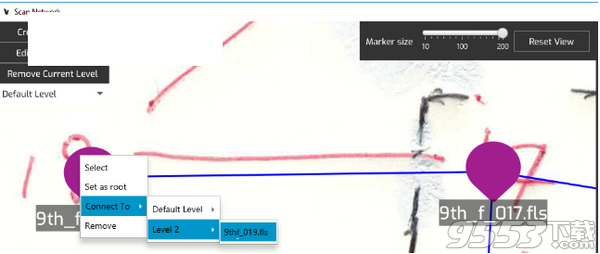
一旦建立连接,扫描图标将具有多层标签,并且工具提示也将指示链接的扫描和楼层。
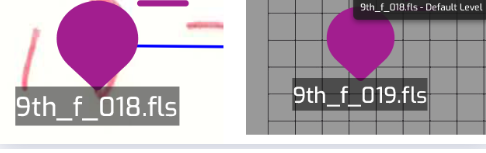
四、设置根或家庭扫描
Vercator将自动计算最佳根或家庭扫描。然而,用户可能需要特定扫描作为坐标系的原点。在这种情况下,用户可以通过右键单击并选择“以root身份设置”手动强制执行根扫描。这会将图标更改为房屋以指示选择。
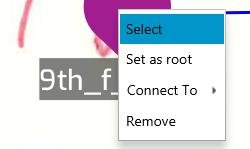
五、扫描对概念
构建网络时扫描之间的链接必须符合本节所述的某些规则。以下是构建网络的示例:
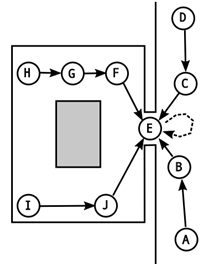
考虑上面显示的场景。这包括一个连接到走廊的房间,房间中央有一些障碍物。进行十次扫描,其位置由带有字母AJ的圆圈表示。连接圆圈的箭头显示用于注册的成对扫描以及它们之间选择的连接,以按照以下规则形成网络,尤其是关于非循环。
扫描对规则
- 扫描对必须形成一个“树”或具有一个或多个分支的网络。目前不支持多个树或断开连接的子树/扫描。
- “树”必须包含一个根或家庭扫描(在上例中扫描E)。这是“树”的“根”,可以被认为是全球的起源。理想情况下,这应该是网络的核心,以便树的分支相当平等。这是自动计算的,但如果需要,可以由用户强制执行。
- 树或网络不能包含循环。
重要提示
提取码: 8hu5